#個人品牌資源懶人包 #隨時補充 #目前26項 #讀者都是神人
大感謝讀者洪孝揚製圖,每一次都覺得佩服無比!(粉絲團無法tag人名,但他在留言區,大家可以去follow一波~)
昨晚睡覺前突發奇想,我自己刷了我blog的全部文章,我想要找出來,我自己究竟用了哪些工具(可能是受到上一篇個人品牌一年的花費影響)。
我整理出:
#19項線上工具
#5項線上學習資源(也是我追隨的老師們)
#2項硬體設備的投資
總共26項,這26項都是我此時此刻還有在使用的,因此,寫起來完全是回憶滿滿XDDD
因為內容很多,所以這篇文章主要是簡略說明,詳細如何使用,以及我使用的效果如何,我在這個週日晚上有一個線上課程說明,同時有上過我的課的人就知道,我是一個很喜歡直接開後台給大家看的人,對我來說,我的數據其實沒有什麼秘密。
有興趣的人,可以直接報名:https://p.ecpay.com.tw/1806584。
▍15項線上工具
① #關於寫作:
🌟1. #Evernote:是我每天都會打開的線上記事本,手機跟電腦同步十分方便,手機有專屬的APP,同時可以把單篇文章設定可獨立分享,別人不需要有Evernote的帳號也可以直接以網頁版打開。
🌟2. #FB斷行:
我想各位可能會發現,現在在FB上po問有一個很奇怪的地方,就是APP版看起來斷行沒有問題,但是電腦版的斷行都會直接不見,對我來說,這很惱人,所以我所有在fB的po文都會貼到這個網頁來格式化,但是要注意,網址被格式化了時候,就會失效,因此要重新貼一次。
FB斷行的網址:https://tw.piliapp.com/converter/whitespace/
🌟3. #特殊符號
如果你是mac或是熟悉特殊符號快捷鍵的人可能不需要,但我這個人很懶惰,我都會直接在一個網頁複製貼上,特別的是,如果你用同一個瀏覽器開啟,它還會幫你記憶最近你常用的特殊符號有哪些。
特殊符號網址:https://tw.piliapp.com/symbol/
② #關於blog
關於blog因為之前的文章分享過,我這邊就寫的比較簡短,週日分享的時候可以給大家看比較詳細的關係圖。
🌟4. #Cloudflare
網站安全,負責的是你的網站不會隨隨便便就被駭客攻擊。
🌟5. #Gandi
我購買網域的地方,也就是你的網址,可以購買網址的地方很多,我選擇Gandi。
🌟6. #Cloudways
雲端的主機跟空間,就是讓你blog有一個家可以在上面開始蓋屬於你的blog。
🌟7. #Gutenberg
網站套版,你可以想像是一套簡單的系統傢俱,會讓你的網站有基本的隔間跟傢俱,套版有非常多,我選擇這個是因為他符合最新wordpress的架站語法。
🌟8. #Elementor pro
網頁編輯器,是我在寫blog的時候,每一篇必用的編輯器,有一些我基本上每次都會用的進階功能,例如說可以儲存你很常重複輸入的內容,之後可以一鍵插入,大家看到我每次blog最後面那一大串其實都是用這個功能。
🌟9. #Postach.io
這個是我第一個blog,它操作非常簡單,只要跟Evernote做結合之後,在要發表的文章上面,輸入「published」這個關鍵字就可以一鍵完成上傳文章,文字、連結、影片、圖片都可以,我當時用了兩年後,才開始自己架設blog。
🌟10. #GA
Google Analytics 是Google 的分析工具,免費,好用,即時,我自己大概至少一個禮拜會上去看一次(之前比較瘋狂是整天,最近就覺得還好哈哈哈),裡面可以看到你的blog整體流量、哪些文章最受歡迎,他是我在寫了一陣子的blog之後,審視到底大家喜歡看什麼文章很重要的工具。
🌟11. #Console
Google Console,同樣也是Google免費的工具,是可以讓你知道大家是如何找到你的網站,包含關鍵字、這個關鍵字你的排名、點擊率如何,雖然他們是兩個平台,可是其實Google 可以直接整在同一個後台,所以我通常都只在GA看數字。
③ #關於大量發送信件
🌟12. #Convertkit
這是我目前發信的系統,從去年開始用到現在,轉眼間要一年了,每個禮拜的發信都是使用它,landing page也直接有這個系統完成,另外它有一些我很喜歡的功能,例如自動化發信、自動貼標貼標籤等等。
🌟13. #YAMM
YAMM是在還沒有convertkit前我使用過的,它是跟google sheet以及gmail組合,可以把YAMM當作是一個外掛,你可以直接透過YAMM幫你自動發信給google sheet上的人,而且可以做到客製化,有付費有免費,到現在,我還是有些時候會使用。這個使用上,會在分享會的時候教大家,如果你的發信量不大,或是偶爾才需要的話,我覺得這個句夠了。這算是我自己搜尋到我非常滿意的寄信外掛。
🌟14. #Google Workplace
這個是我後來寄信寄多了,發現如果按照我每天寄送的頻率話,我的mail會直接被block住,因為google會覺得我每天大量發信是在寄送垃圾信件,所以我就升級成為了付費的mail,同時把後綴變成是我的網域,增加一點專業感與對外的一致性。
④ #關於作圖
🌟15. #Canva
Canva的好用無庸置疑,我自己從免費版本到付費版本,基本上我每天都會打開來使用,只要有寫文章就會用canva作圖,我非常依賴他們的模板,但其實如果你只是偶爾要用的話,只需要免費版本就好了,而且付費的也有辦法使用,這個很簡單,我們也會在分享的時候一起說。
Canva連結:https://www.canva.com/join/rrk-pql-bhv
🌟16. #Unsplash
這是個完全免費的高清圖庫,Canva的免費圖庫就是從Unsplash來的,因此,其實是全世界知名的。是你做PPT、blog的封面照很好的來源。
免費高清Unsplash圖庫網址:https://unsplash.com
⑤ #關於線上讀書會
🌟17. #Google Meet
我每個禮拜都需要使用的線上軟體,有人選擇Zoom,我選擇Google Meet,一來是我有很多服務在google,二來是我的讀書會不是那種互動很多很fancy的那種,Google Meet對我來說已足夠。我自己是付費版本的,最好用的功能就是錄影,還有1TB的雲端硬碟。
⑥ #關於時間預約
🌟18. #Calendly
這是我自己非常喜歡使用的線上預約系統,可以完美跟你的行事曆、blog結合,而且重點是免費,我之前的1-1職涯諮詢全部都是用這個系統預約,如果你也有1-1諮詢的業務需求的話,我會在分享會分享如何使用。
⑦ #關於線上付款
🌟19. #綠界
線上付款有藍新、綠界兩個大選項,我自己是選擇了綠界,我覺得用起來很方便,唯一需要注意的是,如果你是允許退費的話,記得不要開啟超商付款,因為這無法自動退費,需要你跟對方取得帳戶後,手動退款。
▍6項線上學習資源
🌟20. #站長路可
如果你覺得我的blog做得不錯,你想要參考,那我可以很直白跟你說,80%都是看 站長路可 - 網路創業是一場漫長的自我修煉 的YouTube影片學習的,因此,其餘20%是我看別人的blog,喜歡我就自己研究如何做到。
🌟21. #孫治華
ok,我是他講師培訓班的學生這個也不是什麼秘密,他的臉書大多都是公開的,會轉發很多文章,我覺得是很值得追蹤的/
🌟22. #于為暢
我每天都需要看于為暢的信件,開始做電子報是他給我的啟發,要說我最喜歡什麼部分?我最喜歡每週四的人物介紹,他會介紹一個一個人公司從無到有的過程,我覺得這很重要,你需要多看看別人怎麼做的,然後融合成是你自己的方法,但是你絕對不能閉門造車。一年是4650,如果你在推薦人寫上我的mail的話,就會變成是3650/年,也就是省了1000元,我自己覺得是很划算(因為我當初也是用他人的推薦)
輸入我的mail直接省1000元:[email protected]
購買連結:https://wendellyu.com/referral/
🌟23. #文案的美
文案的美是林育聖每週一發送的文章,誰是林育聖?他是「每天來點負能量」的主理人,每週一的電子報是我心靈的泉源,週一如果晚了,我就會焦慮哈哈哈哈哈。
文案的美訂閱連結:https://www.copywriter.com.tw/users/epaper.html
🌟24. #福哥的電子報
福哥跟憲哥是講師界指標人物,不單單是講師,還是講師的老師,甚至是講師的老師的老師,現在福哥有自己的電子報,免費把自己的教學經驗分享出來,能夠讀到的我們真的是很幸福。
電子報訂閱連結(拉到最下方):https://afu.tw/4288
▍2項硬體設備投資
🌟25. #麥克風
因為每個禮拜都要線上讀書會,所以我就買了麥克風,老實說,我覺得感覺還不錯,而且也讓自己的專業度提升。
我買的麥克風是這隻:audio-technica 心型指向性動圈USB/XLR麥克風 ATR2100XUSB
🌟26. #鏡頭
買鏡頭的原因很簡單,就是我的mac的鏡頭很模糊,是那種誰來誰都會說「欸,你也太模糊的了吧」的那種,所以,我就投資了。話說,因為每次鏡頭清楚,所以我就會化妝,哈哈哈哈,還會擦口紅喔,對我來說真的是另類的儀式感。
我買的鏡頭是這個:羅技 C922 PRO STREAM網路攝影機
以上,就是我搜刮(?)我自己從一開始到現在所使用的全部的資源懶人包,裡面其實有很多是免費的,也有那種同時有免費以及付費版本的,這種的,我會建議你考量一下你的使用頻率以及是否用的順手,使用頻率高你再付費就好,錢還是省一點花。
但我知道,可能很多東西需要有人帶著講解,或是實際操作一次,因此才會有本週日的分享。
▍#本週日的內容:
我想要時間大概是1.5小時左右,可以自由的發問問題(包含QA最多2個小時),如果我知道,我都會說。
我會包含:
1. 不同階段使用建議使用的工具有哪些,我知道我現在是很多付費的功能,但這不是一次買齊,事實上是這五年來循序漸進的過程,我覺得一開始,免費的足夠就用免費的。我會說明我不同階段的工具,以及不同工具帶來的效果如何。
2. 我自己從寫文章開始一路到收費的過程,這個我自己在之前和站長路可的合作的直播中有講到一段,但是沒有那麼完整,我這次想要一起把時間安排、抉擇、開始職涯諮詢又結束了職涯諮詢好好說明,這其中的考量點是什麼,以及為什麼我現在還不獨立成為自由工作者的原因。
3. 可以讓你們馬上使用的工具操作解說,例如說我覺得寄信的YAMM、作圖的Canva、預約的Calendly,這些都是我很熟悉的工具,是我相信教學之後,你們可以馬上學會的,
4. 比較複製的工具,例如Convertkit、Elementor這類型的,因為不是大部分的人都有,所以我不會直接演練,但是會讓大家快速知道如何實際操作(就直接開我的後台),我想,未來你再考慮需不需要付費的時候也會比較有個依據。
5. 我上面寫的內容有些其實你們有興趣,可以先搜尋我的blog,很久以前我有寫過一些教學文(在我還很勤勞的時候XDDD),或是你們也可以網路上google,我覺得學習如何使用,基本上不是什麼太困難的事情,因此,工具教學只是這次分享的其中一個小重點而已。
我的blog:https://goldfishblog.tw
如果你有任何問題的話,都可以直接在報名的時候寫在備註欄,我會一次一起回答,或是在直播的時候直接詢問。(或是私訊、留言都可以)
▍#個人品牌資源懶人包報名詳細資料
- 時間:2021/6/13 19:00 - 20:30(最晚 21:00)
- 方式:線上,Google Meet,報名後,將會加入行事曆,內有連結。
*本次會有錄影,因此,報名但是無法參加的人,也可以直接看錄影檔,錄影檔在我Google Meet都還是付費帳號之前都可以看XD
報名連結:https://p.ecpay.com.tw/1806584
同時也有30部Youtube影片,追蹤數超過89萬的網紅PAPAYA 電腦教室,也在其Youtube影片中提到,Google Apps 已經成為許多人生活的一部份, 像是使用 Gmail 收發信件、使用 Google 日曆管理行程等, 不過最酷的是,這些 Apps 之間有很高的整合性, 使它們成為一套高效率的雲端生產力工具。 今天就讓我們就來看看數位雲端人的一天是如何度過的吧 ~ 【內容綱要】 00:20...
手機google雲端硬碟教學 在 PC3 Magazine Facebook 八卦
【PC3 743 舊電腦翻新 效能提升 100% 免費正版開源軟件任你用】
News
12 小米最新性價比力作!
小米4i:1,599 港元
腦場敗家樂
14 雲端擴充
外置硬碟功能再升級
3TB 抵玩之選
Cover Story
16 效能提升 100%
免費正版開源軟件任你用
舊電腦翻新極速工作站
執相、壓片、上網全面加速
Round Up
20 靚 MON、4G LTE
入門 Win8 機挑 Surface 3
10吋平板 $2000 起
Hot Test
24 免拉線!無干擾無斷線!
實測 AV1200 HomePlug 電力網絡
TP-Link TL-PA8010P-KIT
NAS Review
26 一隻 NAS 滿足儲存需要
2-Bay 價錢 4-Bay 享受
ZyXEL NAS540
Hardware Review
29 重返德國設計
Easars - Tornado
30 金牌超功率
Thermaltake Toughpower Grand 750W
TIPS
31 改造 Chrome 右鍵選單
即時翻譯、快速以圖搜尋
32 善用「密碼警示」慎防網路詐騙
「雙重密碼」雙管齊下更有保障
34 Google Desktop 雲端版
即時搜尋多雲端檔案
Mobile Feature
35 幾好瞓都一定會起身
掃描指定條碼才會「收聲」
36 傳片過相不理遠近
同步傳送一鍵簡便整合
38 預先載入網頁瀏覽更流暢
減少切換視窗時間
39 Chrome Dev 開放下載
每週更新先玩新功能
Free for you
40 半年免費用盡 Office 2016
多人協作平台 智能工作協助
42 半透明桌面行事曆
雲端備份直接管理記事
43 告別 Google Translate
英文生字 Highlight 即翻譯
購物地攤
44 撇開代購高昂服務費
自己動手買盡日本樂天市場!(4)
易容術五分鐘
45 PS 達人最強修圖技巧
完全欺騙你的視覺效果
GAMEBOX
46 真相只有一個
經營加上探偵的名偵探遊戲
Super Cydia
48 Cydia 加速/優化大全
免入 Cydia 刪除插件、簡易 Reset Data、輕鬆備份與重載
iWorkshop
50 iPhone、iPad 免費學習神器:小一到大專
中英數試題、練習、影片教學全包
ROOT AGE
52 手機上網重新定義
3 大秘技升級 Android 上網體驗
Free Theatre
54 想聽歌唔洗入 Mp3
雲端串流音樂庫去到邊聽到邊
Drakroom D.I.Y.
56 凝住動態一刻
秒速改善畫面模糊、焦點鬆散
http://www.pc3mag.com/?p=23038
手機google雲端硬碟教學 在 手刀媽咪李麥克-麥克媽媽 Facebook 八卦
天下的媽媽在有小孩後最常做的事
就是拍照. 錄影. 再拍照🤳
自從生了麥克雞後,我每個月的相片、影片基本500張起跳(不誇張)。所以,一整年下來,是5-6千份的影音檔,這會讓一個有著瘋狂整理癖的馬麻感到非常困擾!並不是買個雲端50G能夠解決的...🤦♀️
-
不過
這一切在我遇到 #Google相簿 後得救了!
-
如果
/ 你也是 Iphone 一族
/ 而且,是購入最低容量
/ 又一個不小心,把手機搞得滿坑滿谷影音檔
/ 然後,雲端空間也不再能夠滿足你
-
那麼
接下來的小小分享,覺得你非常可以參考一下!
(讓我們繼續看下去)
--------- <盛竹如分割線> ---------
-
為什麼開宗明義的說是 Iphone 一族呢?
我是個從i3一路用到目前iphoneXR的果粉,每代iphone幾乎都使用過,但我從來搞不懂 #如何使用itunes同步資料,在一次試著了解itunes下,不小心搞到所有檔案都不見,從此以後,我開始害怕使用itunes!
-
在我遇到腦公後,我距離了解itunes又更遠了! 因為,每次換機我都是丟給他,然後說『如果相片不見你就死定了』。所以,一直到現在我沒有搞懂過ITunes🤷♀️ᴵ ᴰᴼᴺ'ᵀ ᴷᴺᴼᵂ
一直不知道如何將iphone影音檔傳到電腦裡...(以致於累積一整年5-6千份的影音)
-
買雲端空間固然可以擴增空間,但寶寶的影音檔沒有妥善整理與儲存在電腦裡,這點還是讓非常整理癖的馬麻,感到極度沒有安全感!過程中我也使用過 #時光小屋,但還不到半年就把它搞爆了😂
--------------
這篇要分享👀
#如何利用Google相簿
#整理與儲存寶寶珍貴影音
--------------
(讓我們繼續看下去)
--------- <盛竹如分割線> ---------
❶ 首先你需要先有Google帳號
應該不會有人沒有吧?沒有的人快去註冊,相關服務好用到不要不要,都不要你的錢!
❷ 手機下載『Google相簿』
❸ 將手機照片影片同步到你的『Google相簿』
此時此刻你的手機照片、影片會全數消失,別擔心它們都已經在你的Google相簿裡了!
這時候 (以下3種你可能會有的需求)
-
#如果你需要整理與儲存檔案
請開啟電腦,登入『Google相簿』,用電腦操作,分門別類建立各類相簿,再下載至電腦,它會是一個個的壓縮檔資料夾,如同你分門別類建立的各相簿,就存到光碟或硬碟,好好保存寶寶的影音(我再也不用搞懂itunes如何同步資料了✌️)
-
#如果你需要使用類似時光小屋的服務
可以使用手機,登入『Google相簿 APP』開始整理屬於自己的「寶寶成長相簿」,用『建立共享相簿』開放給所有要分享的對象,不定期將照片放置該相簿中,就完成時光小屋相片分享的功能✅
-
#如果你需要將某些照片製作成動態影片
請參考其他更多的功能:例如:建立動畫、製作影片或啟動定位,用位置搜尋照片等等
--------- <盛竹如分割線> ---------
究竟是Google神還是時光小屋無可取代,究竟它們2者有什麼愛恨糾葛、因果循環,還隱藏著什麼不為人知的秘密,就交給你們自己試用看看啦!🤣
-
#教學文
#如何利用Google相簿
#整理與儲存寶寶珍貴影音
-
更多更詳細的教學文🔎Goolge相簿教學文
手機google雲端硬碟教學 在 PAPAYA 電腦教室 Youtube 的評價
Google Apps 已經成為許多人生活的一部份,
像是使用 Gmail 收發信件、使用 Google 日曆管理行程等,
不過最酷的是,這些 Apps 之間有很高的整合性,
使它們成為一套高效率的雲端生產力工具。
今天就讓我們就來看看數位雲端人的一天是如何度過的吧 ~
【內容綱要】
00:20 #01 設定週期性行程
01:03 #02 延後郵件
01:20 #03 Google Keep 郵件連結
01:38 #04 從郵件建立行程
02:18 #05 從日曆行程查詢地圖
02:38 #06 將導航路徑傳送到手機
03:08 #07 Google Keep 上傳圖片
03:16 #08 Google Keep 待辦清單
03:32 #09 Google Keep 地點提醒
03:54 #10 Google Keep 標籤篩選
04:48 #11 Google Keep 擷取網頁內容
05:03 #12 Google Keep 圖片文字辨識
05:36 #13 Google Keep 插入筆記至文件
05:54 #14 Google 共用文件
06:47 #15 Google 相片自動備份
07:17 #16 Google 相簿分享
07:48 #17 Gmail 寄送雲端硬碟檔案
08:13 #18 Google 雲端硬碟資料夾分享
【Papaya 使用的影片剪輯軟體】
Camtasia Studio(教學影片)+ Adobe After Effects
【加入頻道會員 - 每月有不定期的會員專屬教學短片喔!👍】
https://tinyurl.com/sxt3d2b
【加入新開張的 Papaya 臉書粉絲團 😎】
https://www.facebook.com/papayaclassroom
【影片中使用的圖片素材】
https://www.flaticon.com
https://www.freepik.com
【影片中使用的音樂素材】
https://www.purple-planet.com/feelin-good
#papaya電腦教室 #Google #Keep #日曆 #Gmail #雲端硬碟 #檔案分享【軟體版本】
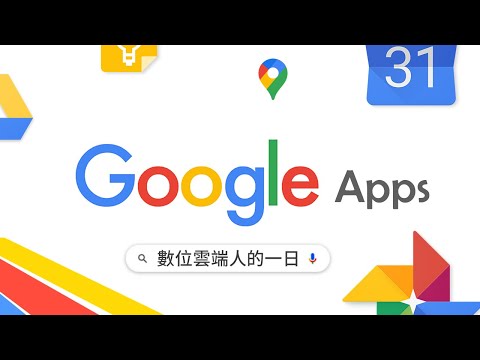
手機google雲端硬碟教學 在 3cTim哥生活日常 Youtube 的評價
升級到ios13之後iPhone備份到外接硬碟已經是可以的,而且傳輸效能夠快,來教大家怎麼做
我們家的C to Lightning
https://www.3ctim.com/SalePage/Index/5464864
訂閱Tim哥生活副頻道⬇︎
https://pse.is/NA8A9
加入頻道會員⬇︎
http://bit.ly/2LoUuox
我的Line@生活圈⬇︎
@237mhhsl
訂閱3cTim哥主頻道⬇︎
http://bit.ly/2MgPy4H
訂閱Tim嫂頻道⬇︎
http://bit.ly/2PEnHMZ
訂閱眾點旅人頻道⬇︎
http://bit.ly/2QaY1vS
訂閱Jade Lin林瑋婕頻道⬇︎
http://bit.ly/2D2YK8O
想知道更多3C第一手資訊?⬇
【3cTim哥趨勢預測 系列】http://bit.ly/31y57M6
【Apple 蘋果每月一爆 系列】http://bit.ly/2KPzdEd
跟Tim哥學3C小技巧⬇
【Apple蘋果小技巧 系列】http://bit.ly/2NXsIyP
【Android安卓小技巧 系列】http://bit.ly/2LE4kWy
觀看3cTim哥Apple系列影片⬇
【Apple蘋果開箱】http://bit.ly/2LE4M6R
【Apple iPhone 系列】http://bit.ly/2Z6NwsO
【Apple iPad 系列】http://bit.ly/303gknn
【Apple Mac 系列】http://bit.ly/2N5Fkqo
【Apple Watch 系列】http://bit.ly/304F5jc
【Apple其他產品 系列】http://bit.ly/2MioZiN
觀看3cTim哥Android系列影片⬇
【Android安卓高階旗艦機 系列】http://bit.ly/2LDGSZx
【Android安卓中階手機 系列】http://bit.ly/2Z1Y4JP
【Android安卓萬元以下手機 系列】http://bit.ly/2z5qF6l
觀看3cTim哥開箱影片⬇
【3cTim哥家電開箱】http://bit.ly/2v49Uai
【3cTim哥電腦開箱】http://bit.ly/2n0UM8Z
追蹤3cTim哥即時動態⬇︎
instagram☛http://bit.ly/2HCZ52j
facebook☛http://bit.ly/2JyOGGK
TIM X OLI 🛍️ 3C購物
官方網站▶️ https://goo.gl/jW7cny
App Store▶️ https://goo.gl/67foDK
Google PlayStore▶️ https://goo.gl/l6B5Zp
*圖片內容截取自Google搜尋網站
**音樂與音效取自Youtube及Youtube音樂庫
#iPhone備份教學 #iPhone備份外接硬碟 #ssd外接硬碟

手機google雲端硬碟教學 在 3cTim哥生活日常 Youtube 的評價
光開箱還不夠,好東西就是要送!
只要在下面留言『我要抽Nas』就可以參加抽獎喔
其他我沒有介紹到的型號 可以到官網參考喔
https://www.synology.com/zh-tw
訂閱3cTim哥頻道⬇︎
http://bit.ly/2MgPy4H
訂閱Tim嫂頻道⬇︎
http://bit.ly/2PEnHMZ
訂閱里帆不煩頻道⬇︎
http://bit.ly/2FNP59c
訂閱Jade Lin林瑋婕頻道⬇︎
http://bit.ly/2D2YK8O
訂閱曾智希Simba頻道⬇︎
http://bit.ly/2NkkPof
訂閱眾點旅人頻道⬇︎
http://bit.ly/2QaY1vS
觀看3cTim哥系列影片⬇︎
【3cTim哥Apple蘋果開箱】http://bit.ly/2LE4M6R
【3cTim哥高階旗艦機開箱】http://bit.ly/2LDGSZx
【3cTim哥中、低階旗艦機開箱】http://bit.ly/2mXcSsv
【3cTim哥Apple蘋果小技巧】http://bit.ly/2NXsIyP
【3cTim哥Android安卓小技巧】http://bit.ly/2LE4kWy
【3cTim哥飯店開箱】http://bit.ly/2AomINV
【3cTim哥家電開箱】http://bit.ly/2v49Uai
【3cTim哥電腦開箱】http://bit.ly/2n0UM8Z
追蹤3cTim哥即時動態⬇︎
instagram☛http://bit.ly/2HCZ52j
facebook☛http://bit.ly/2JyOGGK
TIM X OLI 🛍️ 3C購物
官方網站▶️ https://goo.gl/jW7cny
Line@:@fly1064x (不定期電商優惠)
App Store▶️ https://goo.gl/67foDK
Google PlayStore▶️ https://goo.gl/l6B5Zp
*圖片內容截取自Google搜尋網站
**音樂與音效取自Youtube及Youtube音樂庫

手機google雲端硬碟教學 在 (教學) 如何上傳檔案/資料夾至Google Drive 雲端硬碟 - 海芋小站 的相關結果
一、「手機/平板」上傳檔案至「Google Drive 雲端硬碟」 ... Step 1. 首先,先從iTunes 或是Google Play下載【雲端硬碟】App,下載完成後,使用Google 帳號 ... ... <看更多>
手機google雲端硬碟教學 在 Google雲端硬碟檔案分享給知道連結的人(手機版) @ 軟體使用 ... 的相關結果
Google雲端硬碟 是Google提供的免費儲存空間,每個帳號有15 GB的免費儲存空間。可以直接上傳檔案,儲存電子郵件附件,備份相片,也可以線上製作Google文件、Google試算 ... ... <看更多>






手機google雲端硬碟教學 在 【科技新知】Google雲端硬碟怎麼上傳檔案?電腦/手機版教學 的相關結果
步驟一請先開啟手機內的「Google雲端硬碟」App,在想上傳的資料夾位置點選「+」>「上傳」。 ... 步驟二如果你想上傳的是相簿裡的圖片,就選擇上面的「相片 ... ... <看更多>